Win7系統中的任務欄主要是由快速啟動欄,應用程序區,語言選項和開始菜單欄等,Win7系統的任務欄還顯示桌面功能,不過最近有用戶反映說發現任務欄出現異常,有什麼辦法可以恢復呢? 這邊讓我們小編來跟大家分享下如何解決Win7任務欄異常問題吧。
方法如下:
方法一、
1、Win7系統任務欄空白處用鼠標右鍵選擇“屬性”。
2、在打開屬性窗口中找到屏幕上的任務欄位置(T),點擊後面方框內的小三角,在下拉菜單中選擇底部,然後點擊“應用——確定”即可。
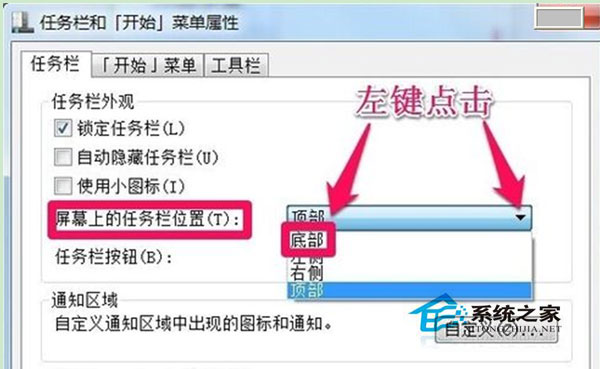
方法二、
1、在任務欄空白處用鼠標右鍵,去掉“鎖定任務欄”前面的勾選。
2、點擊“開始——運行”,輸入以下命令後按回車運行:cmd /c wmic process where name="explorer.exe" delete&explorer reg delete HKEY_CURRENT_USER/Software/Microsoft/Windows/CurrentVersion/Explorer/StuckRects2 /f&taskkill /f /im explorer.exe&explorer
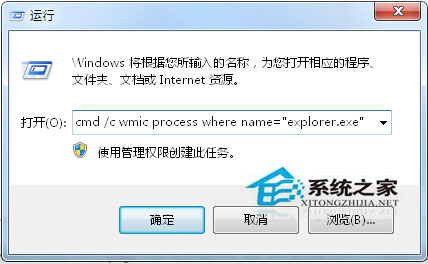
3、任務欄移到底部後,此時再鼠標右鍵任務欄,選擇鎖定任務欄即可。
以上就是我們小編介紹的兩種方法來解決Win7任務欄異常問題。要是第一個不行可以嘗試一下第二種方案,具體的看個人習慣。